Aug 14, 2025 • Categoría: Soluciones para Windows • Soluciones probadas
Windows 10 y otras aplicaciones más antiguas de Windows son plataformas maravillosas debido a sus características incorporadas que mejoran su usabilidad. Estas plataformas tienen capacidades efectivas de solución de problemas para identificar y resolver problemas técnicos. Un problema muy común con el que muchos usuarios lidian es el problema de la memoria baja. En este artículo, te mostraremos formas de resolver este problema en cuestión de minutos.
Resumen del error "Tu equipo tiene poca memoria"
El mensaje "tu sistema tiene poca memoria" puede causar retrasos en el sistema y un mal funcionamiento que te dejará frustrado. Se trata de un problema que experimentan los usuarios de Windows 10, 8 e incluso Windows 7 en algunos casos. El error de memoria baja puede ocurrir por varias razones, pero con nuestra ayuda, deberías ser capaz de tenerlo resuelto usando uno de los numerosos pasos que te mostraremos a continuación.
¿Cómo Solucionar el Error de Windows "El Equipo Tiene Poca Memoria"?
Tu computadora puede mostrar este error por muchas razones. Algunos de los casos pueden ser:
- Poca memoria en la computadora (Esto puede deberse a una mala interpretación del sistema).
- Baja memoria de la computadora Claymore (Cuando tu sistema utiliza mucho espacio de memoria puede desencadenar este mensaje).
- Baja memoria de la computadora con problemas de pantalla negra (Los problemas de pantalla negra pueden hacer que tu sistema se reinicie sin tu permiso).
- Alertas de Cute PDF con poca memoria en la computadora (CutePDF suele activar alertas de memoria si quieres imprimir archivos PDF convertidos).
- Memoria baja de la computadora Excel (Un mensaje de memoria baja puede bloquear tus intentos de guardar un archivo de Excel).
- Memoria baja de la computadora para juegos (Guardar muchos datos de juegos puede desencadenar este error).
Estas razones pueden no ser las únicas, ya que hay varias más. Independientemente de la causa, aquí hay algunos pasos de solución de problemas que puede utilizar para rectificar el problema.
¿Cómo Arreglar la Computadora Tiene Poca Memoria Windows 10?
Método 1: Ejecutar el análisis del sistema
Algunos archivos de datos maliciosos pueden desencadenar el error "tu sistema tiene poca memoria". Estos archivos o programas tenderán a pedirte que descargues un programa para solucionar el problema. Estos son fraudes que puedes evitar. Con un escaneo completo del sistema, puedes arreglar el error. Para escanear tu PC, necesitarás un muy buen programa antivirus que puede ser descargado en línea. Dependiendo del tipo de programas antivirus que utilices, sigue estos pasos para realizar un escaneo completo del sistema.
- Ve a la página de inicio de tu programa antivirus para iniciar la herramienta.
- En la parte izquierda o derecha del panel (según el programa que utilices) selecciona el icono del programa.
![]()
- El siguiente paso es hacer clic en la opción Escaneo avanzado.
- Marca la opción que permite un análisis completo y haz clic en ella para iniciar un análisis completo en busca de malware.
Si el error de memoria baja ha sido causado por un malware o virus, tu programa antivirus lo localizará y lo erradicará. El error de memoria baja emergente desaparecerá.
Método 2: Cerrar los programas que consumen demasiada memoria
A veces, los errores de memoria baja pueden ocurrir si hay uno que consume demasiado espacio en tu memoria. Te interesará eliminar algunos programas que no son importantes para ti para crear espacio para otros más importantes. A continuación, se explica cómo eliminarlos.
- Inicia el Administrador de tareas haciendo clic con el botón derecho del ratón en la barra de tareas y elige la opción "Administrador de tareas".

- Desde la ventana principal del Administrador de tareas selecciona la pestaña de procesos y haz clic en Memoria para ordenar el uso de la memoria.
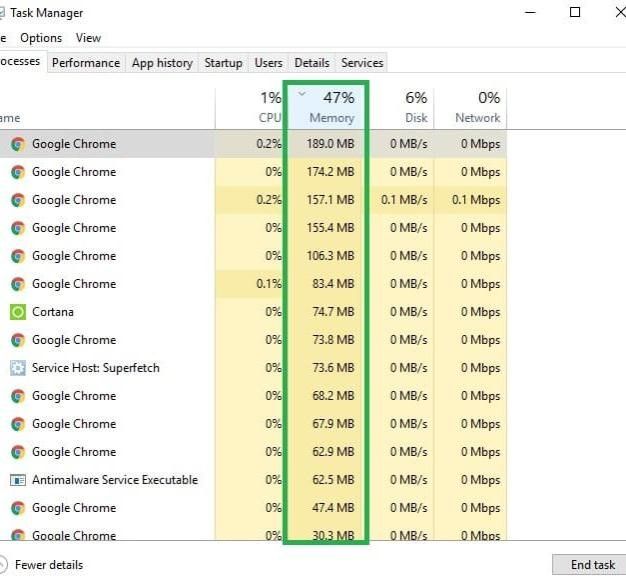
- Elimina los programas que están consumiendo mucha memoria.
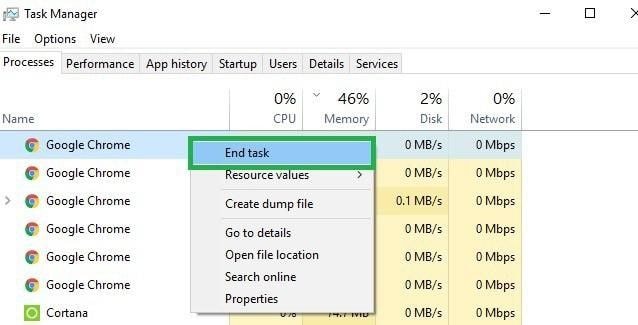
Método 3: Utilizar el solucionador de problemas de Windows
A veces, tus programas pueden cerrarse forzosamente debido a un mal funcionamiento en alguna parte. Esto podría provocar un error de memoria baja. Esto puede deberse a que tu computadoras está asignando demasiado espacio de memoria al programa en cuestión. Para resolver este tipo de error, sigue estos pasos:
- Pulsa las teclas "Wind+F" en tu pantalla de inicio.
- Escribe Solución de problemas en la barra de búsqueda.
- Desde la ventana Solución de problemas selecciona "ver todo" y elige Mantenimiento.
- Haz clic en Siguiente y espera un poco a que tu Windows inicia el proceso.
- Si no quieres cerrar los programas, utiliza una herramienta integrada en Windows 10 para la resolución de problemas.

- Ve a Configuración de sistemas>Solución de problemas>navega hacia abajo para encontrar y resolver cualquier otro problema.
Método 4: Aumentar la memoria virtual manualmente
Muchas personas no saben que puede aumentar la memoria virtual manualmente para resolver las alertas de poca memoria. Esto se puede hacer a través de estos pasos enumerados:
- Ve a la pantalla de Inicio, escribe Configuración avanzada del sistema y haz doble clic en el primer resultado.
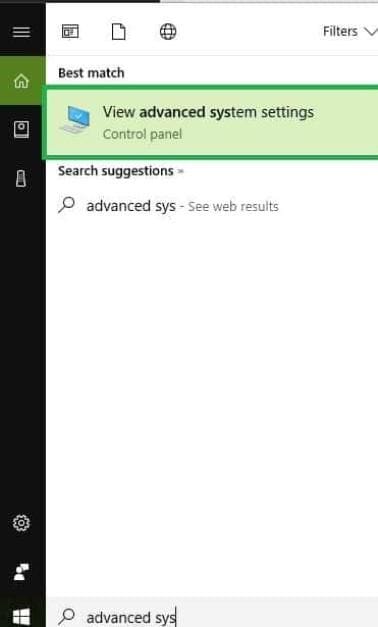
- Elige la pestaña Avanzado. Haz clic en la configuración situada bajo el panel de rendimiento.
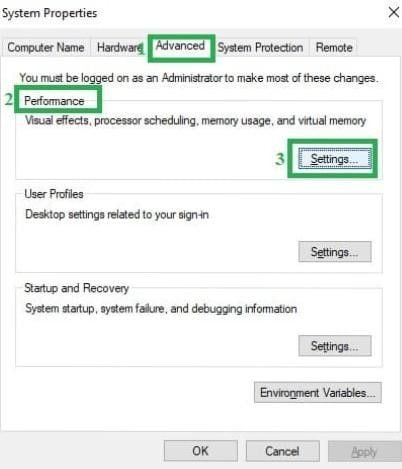
- Haz clic en la pestaña Avanzado una vez más en la nueva ventana y navega hasta la memoria virtual. Selecciona "Cambiar".
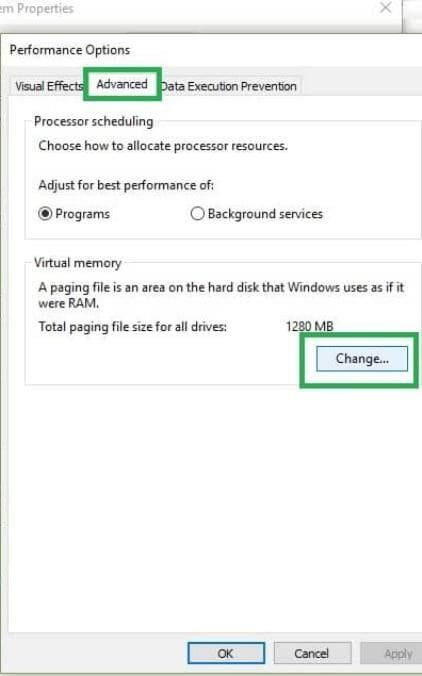
- Desactiva la casilla "Gestionar automáticamente el tamaño de los archivos de página para todas las unidades"
- Haz clic en Unidad y elige un tamaño personalizado.
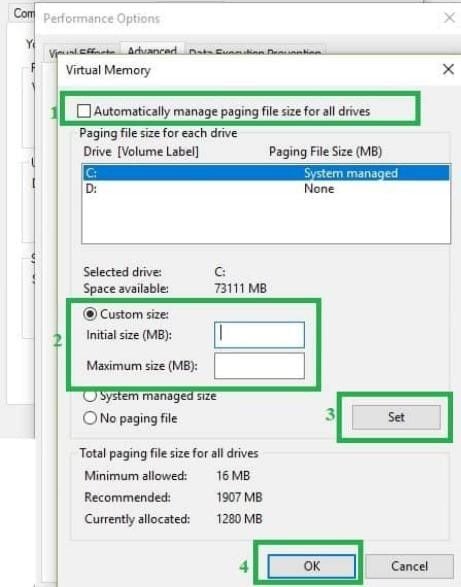
- Añade un nuevo tamaño de megabyte en el tamaño de archivo inicial (MB) o un tamaño máximo (MB) y luego elige "ESTABLECER".
Método 5: Reparar el Registro
Otra forma sencilla de arreglar el error de poca memoria es arreglar tu Registro con una herramienta de limpieza. Antes de reparar tu Registro, no olvides hacer una copia de seguridad en caso de que se produzca un error durante el proceso. Puedes utilizar Sistema Microsoft para comprobar la corrupción de tus archivos. A continuación, se explica cómo se puede ejecutar un comprobador de archivos del sistema con la herramienta de Microsoft.
- Ve a Inicio, escribe "cmd", haz clic con el botón derecho del ratón en el Comando y selecciona Ejecutar como administrador .
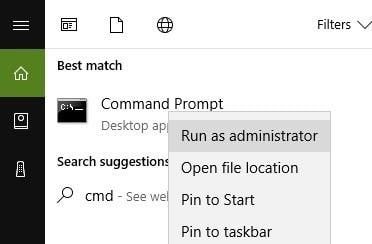
- Escribe "sfc/scannow" como comando.
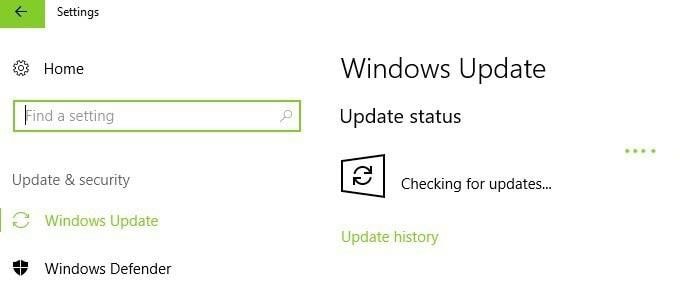
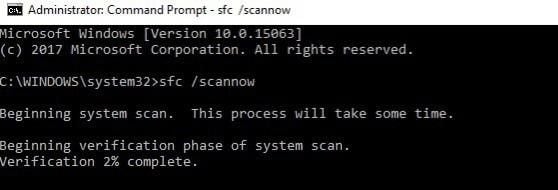
- Espera un rato a que el escaneo se complete y luego reinicia tu PC. Esta opción reemplazará todos los archivos corruptos.
Método 6 Actualizar el sistema operativo
Debes asegurarte de que tu PC está funcionando con el último sistema operativo de Windows. Microsoft a menudo proporciona a los usuarios actualizaciones para mejorar la funcionalidad y solucionar problemas.
Para acceder a la sección Actualización, sólo tienes que escribir "actualización" en la barra de búsqueda y luego proceder a Windows Update para instalar las actualizaciones si están disponibles.
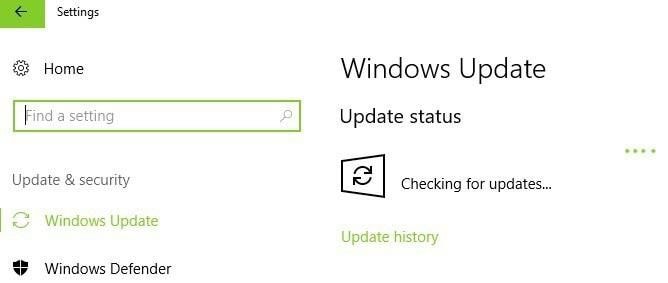
Método 7: Comprobar si hay errores de disco
Puedes comprobar si hay errores de disco en Explorador de archivos. Todo lo que tienes que hacer es hacer clic con el botón derecho del ratón en la unidad particular que deseas analizar y elegir "Propiedades". En la pestaña de herramientas, selecciona Comprobar y luego elige "Escanear unidad".
- Si utilizas Windows 10, puedes hacer una comprobación rápida del disco utilizando un símbolo del sistema.
- Inicia el símbolo del sistema como administrador y escribe estas letras "chkdsk C:/f y luego pulsa Enter. Puedes sustituir la letra C por la letra de la partición de tu disco duro.
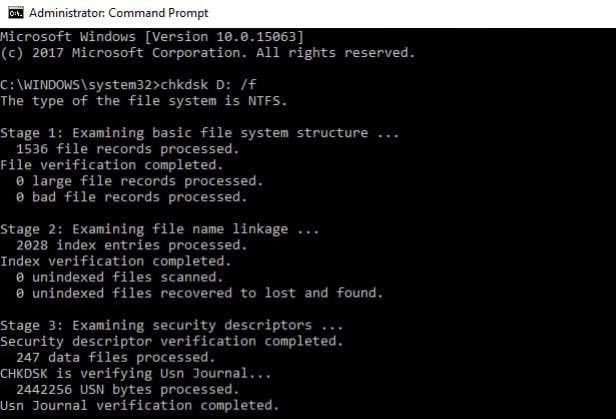
Método 8: Limpiar carpetas y archivos temporales
Puedes utilizar el Limpiador de Disco para eliminar las carpetas y archivos temporales que no necesites. Cuando navegas por internet con tu PC, se acumulan archivos y carpetas que quizás no necesites. Estos archivos pueden estar consumiendo tu espacio. Haz una limpieza con estos pasos.
- Ve a la sección Inicio y escribe Limpiador de Disco e inicia la herramienta .
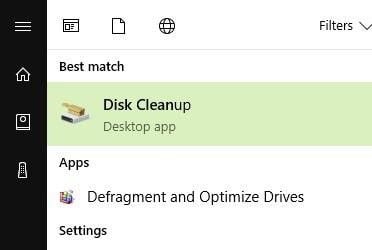
- Elige el disco que deseas limpiar (el limpiador te dirá cuánto espacio está ocupando la carpeta).
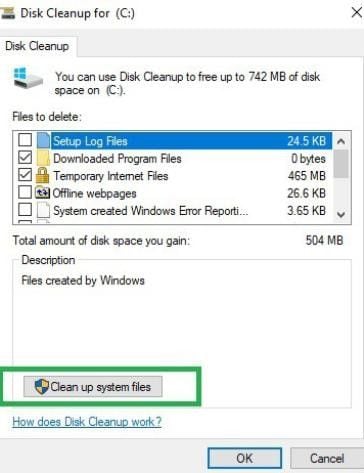
- Selecciona la opción "limpiar los archivos del sistema".
Método 9: Eliminar el software recién instalado
Si has instalado algún software nuevo en tu PC, puedes considerar desinstalarlo. Para ello:
- Ve a la Página de inicio, escribe Control y selecciona "Programas añadidos recientemente" y haz clic en el botón Desinstalar .
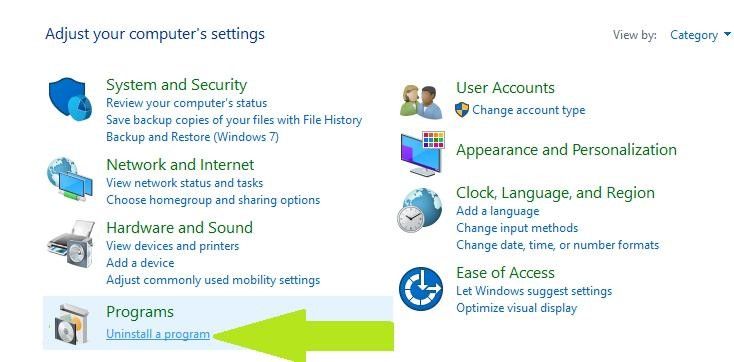
- Reinicia tu PC y observa si el problema se ha resuelto
Estos nueve métodos destacados anteriormente han demostrado ser formas muy eficaces de resolver los problemas asociados con el error "tu equipo tiene poca memoria". Si ninguno de estos métodos funciona para ti, considera la posibilidad de ampliar la memoria RAM para crear más espacio para los datos adicionales. Conoce más métodos para arreglarla.
Soluciones para Windows
- Recuperación de datos
- 1.Recuperar unidad cifrada BitLocker
- 2.Recuperar Gratis Archivos para Windows
- 3.Recuperar Carpetas Eliminadas en Windows
- 4.Recuperar unidad cifrada BitLocker
- Problemas del sistema
- 1.Tecla de mayúsculas no funciona
- 2.CD-ROM o disco no funciona
- 3.Archivos DLL faltantes en Windows
- 4.Pantalla negra después de iniciar sesión
- Consejos para Windows
- 1.Cómo ejecutar Comando Scandisk
- 2.¿Qué es Windows PE?
- 3.¿Cómo montar Ext4 en Windows?
- 4.¿Cómo Formatear la Unidad C?
- Error del equipo de PC





Alfonso Cervera
staff Editor